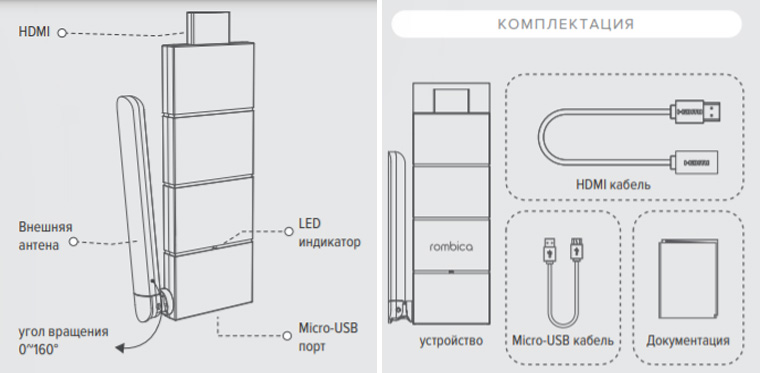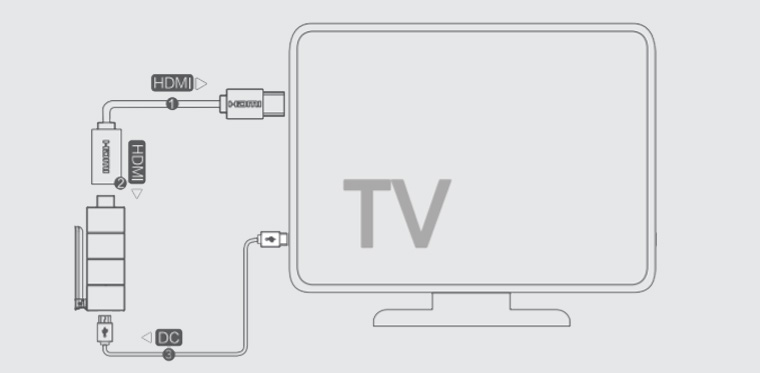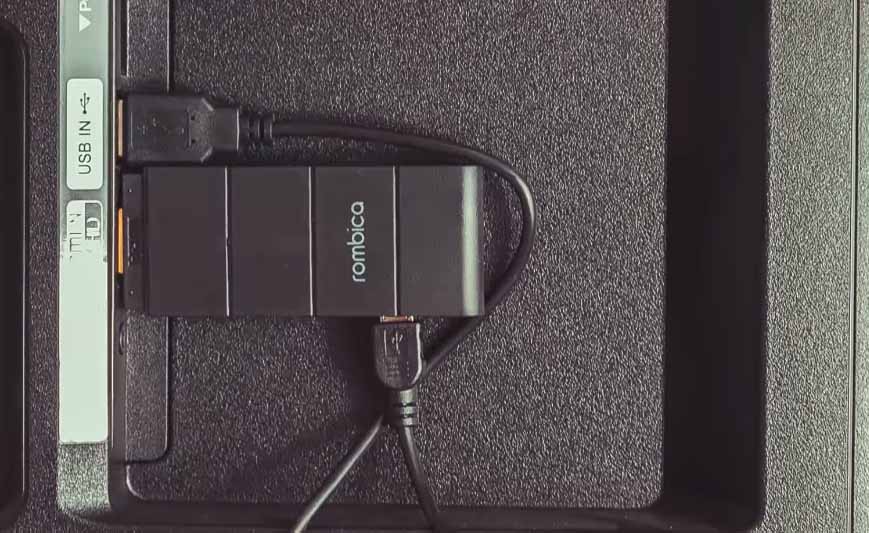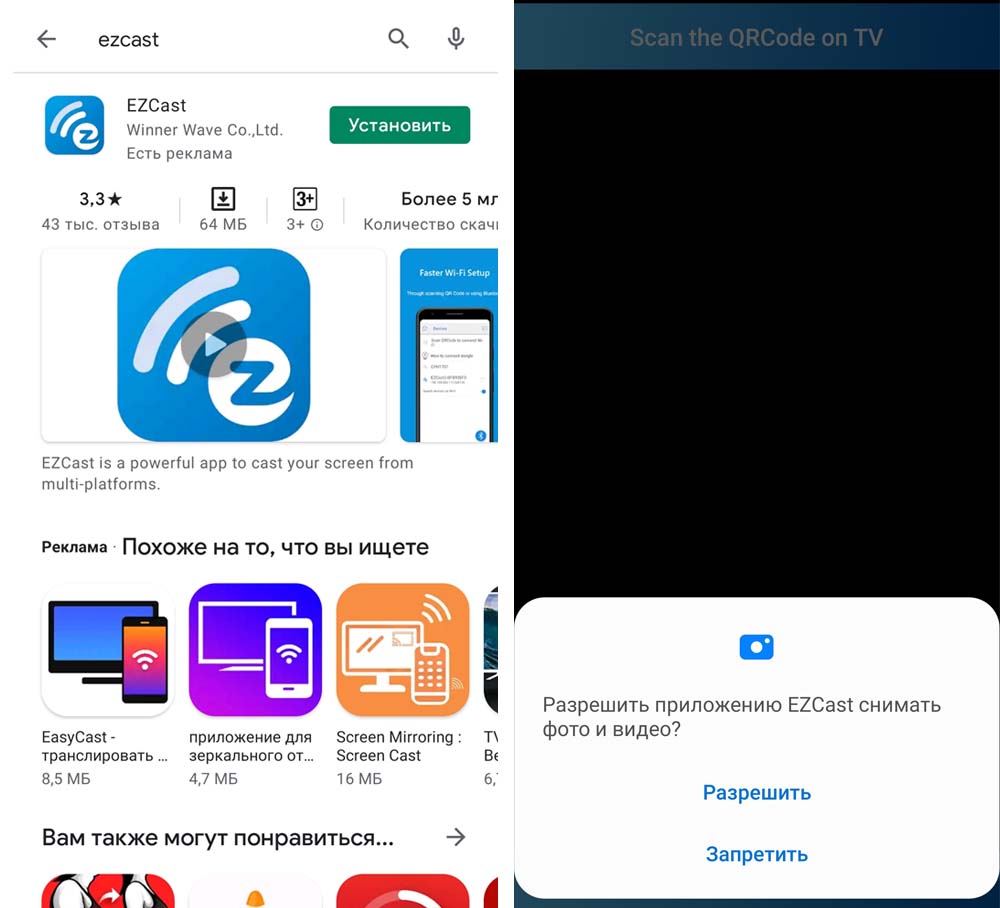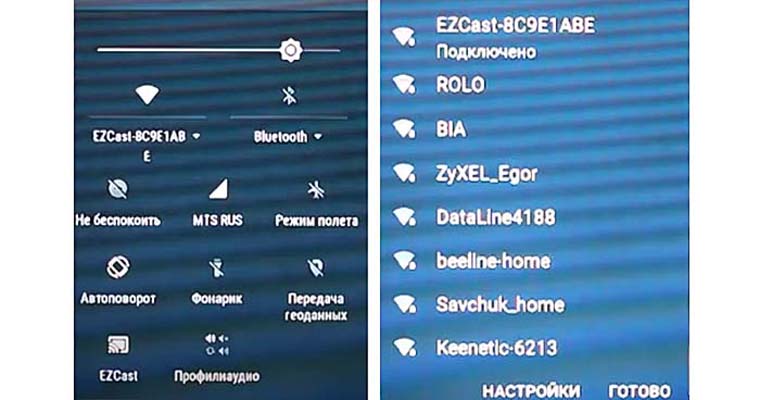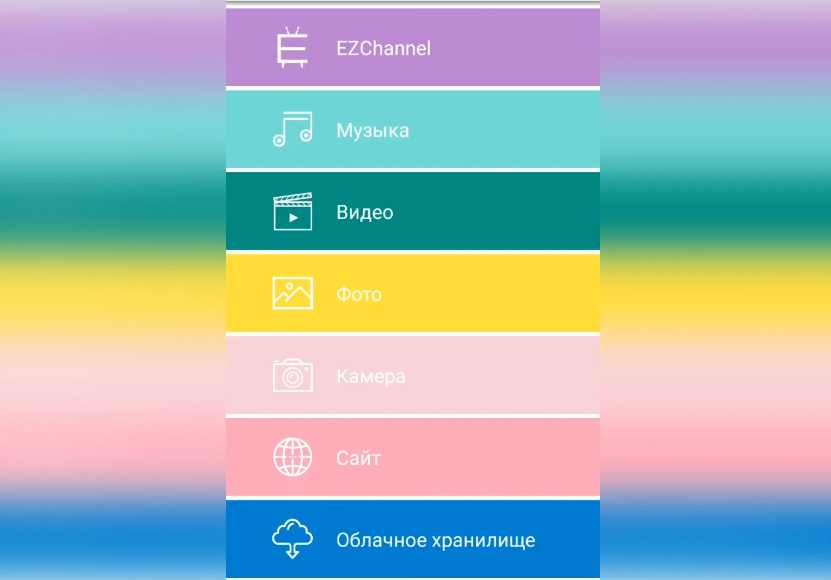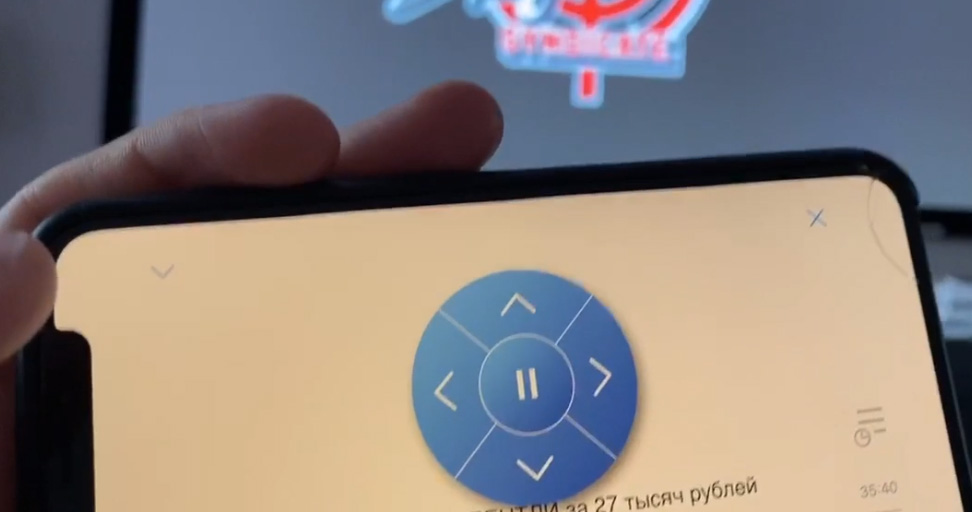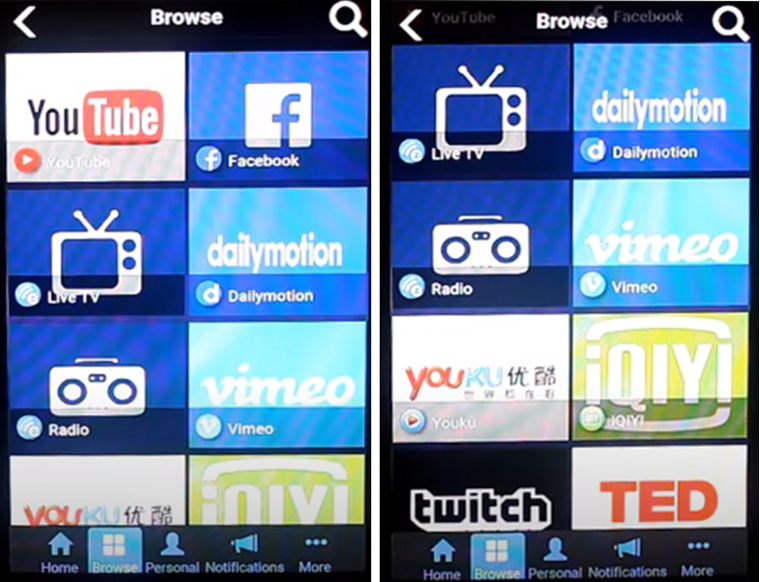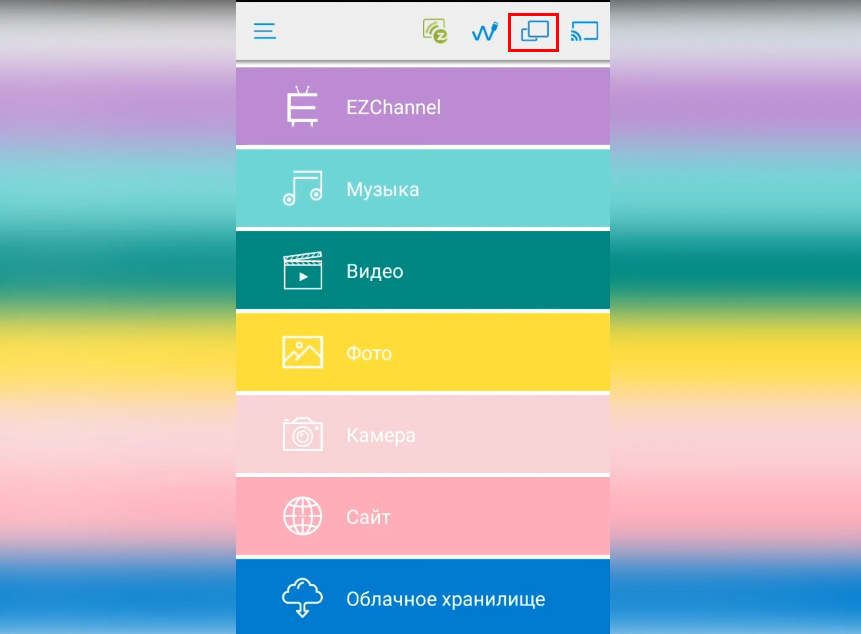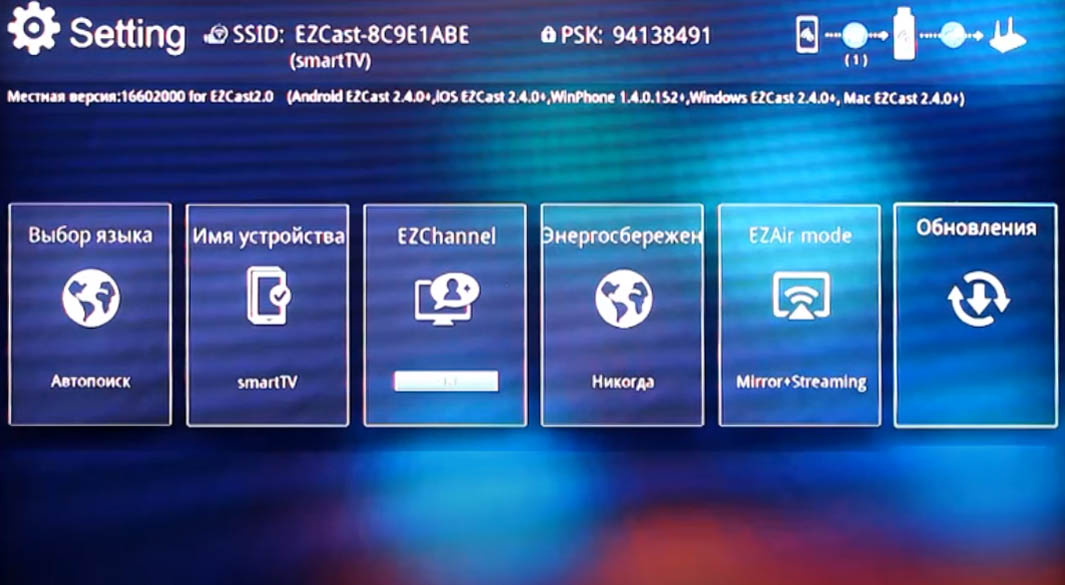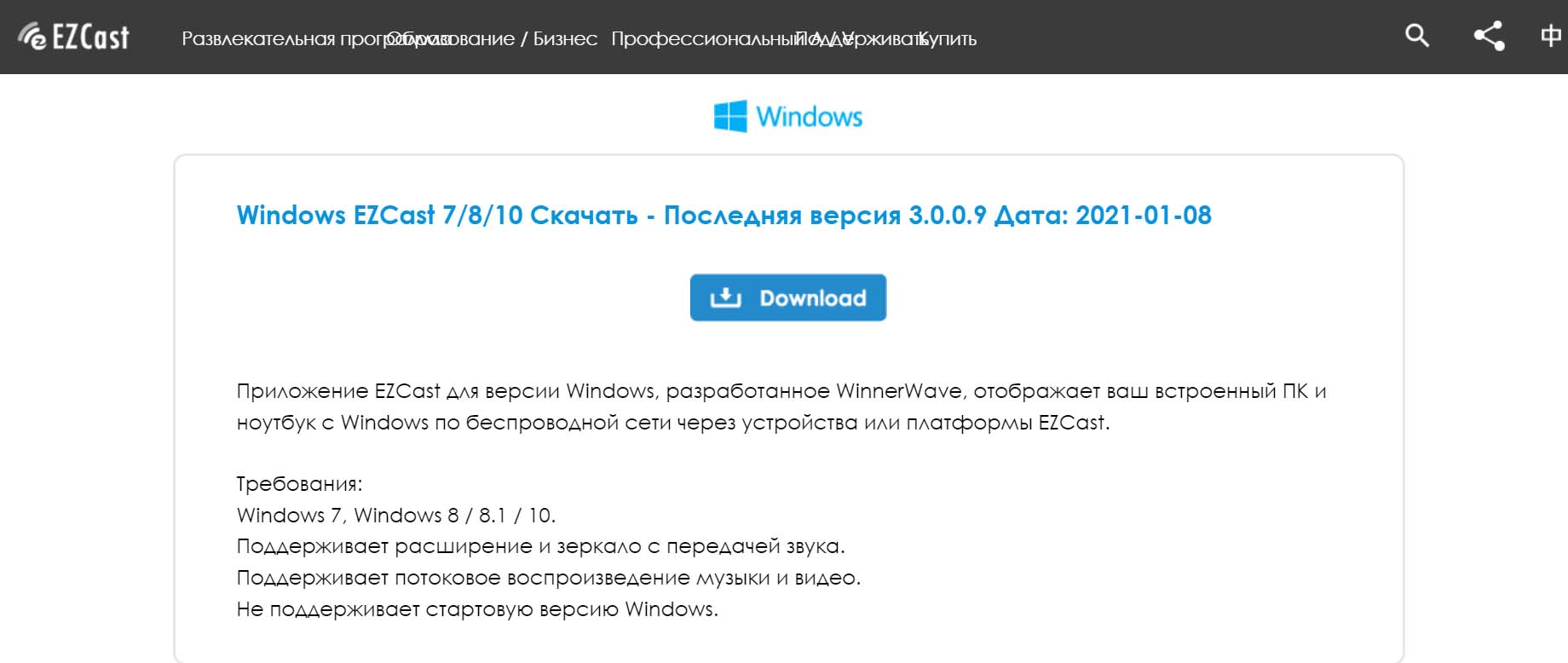Перейти к контенту
Русские электронные инструкции по эксплуатации
Постоянно обновляемый большой каталог документации по эксплуатации и использованию современных устройств и оборудования на русском языке. Бесплатное скачивание файлов.
Поиск:
Главная
♥ В закладки
Просмотр инструкции в pdf
Инструкция по эксплуатации медиаплеера Rombica Smart Cast v04.
Скачать инструкцию к медиаплееру Rombica Smart Cast v04 (498,60 КБ)
Инструкции медиаплееров Rombica
« Инструкция к медиаплееру Rombica Smart Stick 4K v002
» Инструкция к медиаплееру Rombica Smart Box F2
Вам также может быть интересно
Инструкция к беспроводным наушникам Rombica MySound BH-08 Cherry (BT-H011)
Инструкция к воздухоочистителю Rombica Sterilizer A1 ST-UV02
Инструкция к беспроводным наушникам Rombica Mysound Vibe Black (BH-T016)
Инструкция к беспроводным наушникам Rombica MySound BH-03 4C, Black (BH-00034)
Инструкция к беспроводным наушникам Rombica MySound BH-03 3C, Green (BH-00033)
Инструкция к беспроводным наушникам Rombica Mysound BH-13 Black ANC (BT-H019)
Инструкция к саундбару Rombica Mysound Jazz Brown (BT-S050)
Инструкция к беспроводным наушникам Rombica Mysound Shark Gray (BT-H034)
Добавить комментарий
Имя *
Email *
Сайт
Комментарий






















Сохранить моё имя, email и адрес сайта в этом браузере для последующих моих комментариев.
- Добавить инструкцию
- Заказать инструкцию
КОМПЛЕКТАЦИЯ ПОДКЛЮЧЕНИЕ ПО АВРГСАУ ДЛЯ 1Ю5 И МАС О5
1. Инструкция пользователя 1.
2. Smart Cast v04 2
3. Беспроводной приемник с О5В кабелем питания
Устройства должны находиться в одной /М/-Р! сети
‚ Для устройства на 1Ю5 откройте панель быстрого доступа, потянув наверх на основном экране,
и выберите пункт АигР1ау. Через несколько секунд начнётся трансляция картинки с экрана
МЕРЫ ПРЕДОСТОРОЖНОСТИ == она BN HDMI Android ycTpoñcTBa Ha skpaH TeneBu3opa
3. Для устройства на МАС О5 зайдите в настройки, в пункт Дисплей. Внизу поставьте галочку
«Показывать параметры видеоповтора в строке меню, если доступно». Затем закройте настройки,
сохранив изменения
rombica
Smart Cast v04 cnpoekTHpoBaH 1 NpousBeaeH Kak 6e3onacHoe ycTpoñcTeo. Mpourure, noxanyñcTa,
следующую информацию перед использованием:
1. 5тап Саз{ уО4 не предназначен для коммерческого использования 4. В меню быстрого доступа в верхней части экрана нажмите на значок АигР1ау га) и подключитесь
S Me 2. Рекомендуемое напряжение питания 5B an USB K Smart Cast v04
| | | a e ))) as 3. Не роняйте, не разбирайте и не пытайтесь починить устройство самостоятельно
4. Не погружайте устройство в воду и не храните его в месте с повышенной влажностью воздуха ——
5. Не храните устройство рядом с источниками тепла и легковоспламеняющимися предметами = rombica nio SmartwCast
SC-A0004 6. Во время электростатического разряда и сильного электромагнитного поля, возможна Wi-Fi
HeKOPpekTHas pa6oTa ycTpoñcTBa. OTKNOYVTE Ka6enb NUTAHVA, UTOÓb! BEIKMIOUMTb Smart Cast vO4, ВОНИ
при следующем подключении устройство вернется к нормальной производительности decae ARD у СТА
ОБНОВЛЕНИЯ Mp al Motor: He B
При наличии Интернет-подключения на устройстве, прошивка для 5тат! Са5{ уО4 будет периодиче- U J)
ски обновляться. Пожалуйста, не отключайте Интернет-соединение и не отключайте устройства ©) SmartCast-3E1234
в процессе обновления Монитор АНРму: — Выкл a8
ОБЗОР УСТРОЙСТВА И СХЕМА ПОДКЛЮЧЕНИЯ HACTPOWKA SMART CAST V04 (для всех устройств) | Отменить ] Показы 06 @ стобяй мена. вели Доступно Собрать bod 7
1. Подключите НОМ! коннектор 5та!т Са5!{ уО4 в соответствующий порт телевизора напрямую или 1. В верхней части домашней страницы находится 1 и пароль /-А! сети устройства. Подключитесь
РУКОВОДСТВО ПОЛЬЗОВАТЕЛЯ с помощью удлинителя (не входит в комплект) к этой сети со своего устройства
- 2. Подключите беспроводной приемник одним кабелем к 5та!! Саз{ уО4, а Bropetim K nilo6ony USB 2. Для подключения 5тап! Саз! уО4 к роутеру, введите в адресной строке браузера ГР адрес.
Благодарим Вас за покупку. Перед эксплуатацией порту на телевизоре или О5В блоку питания (не входит в комплект) В появившемся меню нажмите на кнопку Wi-Fi, просканируйте сеть и подключитесь к вашей Wi-Fi
устроиства, прочтите это руководство n сохраните 3. Включите телевизор и выберите НОМ! выход. Проверьте совпадает ли выход, который вы сети. Это позволит использовать трансляцию изображения и доступ в интернет
его для использования в дальнеишем выбрали на телевизоре и порт, в который вы вставили устройство 3. Выбор режима для подключения устройств от Арр!е и режима для подключения устройств на
4. Через несколько секунд после подключения питания завершится загрузка и откроется Мпаоуу5 / Апаго[email protected] осуществляется с помощью короткого нажатия кнопки на корпусе
домашняя страница. Это означает, что устройство готово к подключению
ПОДКЛЮЧЕНИЕ ПО МВАСАЗТ ДЛЯ АМОВОЮ И WINDOWS Уважаемые покупатели! ГАРАНТИЙНЫЙ ТАЛОН СРОК ГАРАНТИИ -- 12 МЕСЯЦЕВ С ДАТЫ ПРОДАЖИ
_ а IE ea _ _ CPOK C/IYXBbI — 24 MECALIA
Ana noaknioueHna BaMm NoTpe6yeTCcAa yCTpoñcTBo, noggepxHBaouee TexHonorno Miracast: Android Настройни es Обратите внимание, что технические характеристики, дизайн и алгоритмы работы устройства п
. ри невозможности достоверно установить дату продажи, срок гарантии исчисляется с даты изготовления изделия и составляет 18 месяцев.
версии не ниже 4.2 или Мпаому5 не ниже 8.1 могут быть изменены без предварительного уведомления! Все иллюстрации, приведенные Дата производства товара определяется по серийному номеру товара, четвертая и пятая цифры серийного номера обозначают месяц произ-
1. Для устройства на Мпаоуу5 нажмите сочетание клавиш Win+P (rage Win — клавиша с эмблемой в данной инструкции, являются схематическими изображениями объектов и могут отличаться водства, шестая и седьмая цифры серийного номера обозначают год производства, соответственно
Windows, а Р — латинская). Внизу списка вариантов проецирования дисплея выберите 170. ат „св от их реального внешнего вида. Производитель устанавливает срок службы изделия 2 года
«Подключение к беспроводному дисплею». Начнется поиск устройств
1.1. После того, как устройство будет найдено, выберите его в списке a a ii PTE EE A aan
1.2.Через несколько секунд начнётся трансляция картинки с экрана УМпаоуу5 компьютера ЗН a san mn ee >
Ha телевизор a + id © dect UE 00 0 re A СВЕДЕНИЯ О PEMOHTAX
2. Для устройства на Апаго[email protected] зайдите в Настройки "A в Изделие 7 N eo eo,
2.1 В разделе сетевых подключений нажмите на пункт «... Еще» / N Ne nara код ремонта сервис мастер клиент
2.2 Выберите пункт «Беспроводной дисплей» (может называться «Wireless Display» nn «WiDi»). Персональная точка A III LL LL LL LL LILI ! ' | : ee LL LL LL LL LL LL 3 aaa 3 aaa : aaa
После чего в списке выберите Smart Cast v04 mu Модель ' Печать продавца '
2.3 Через несколько секунд после установки подключения начнётся трансляция картинки с экрана Еще 1 : o PTT TT TT TT TT TT TT TT TT TT TT TT TT TT TT TT TT Teen ee messe e ee eeeeeese ses
AndroïidycTpoWcTsaHatenesmop EERE MM NS р | | | | | ı |
| Mate продажи o ET | ; i |
rombica PT ar SmartaCast Сервисное обслуживание осуществляют авторизованные сервисные центры, адреса которых NN и 1 ! | ! |
grat AocTynHbI No ccbhinke: http://rombica.ru/support/ aerea anar ranararaaaeeos Ea В E NN O HE PH o
Срок гарантии: 12 месяцев. Срок службы: 24 месяца. Серийный номер eel „7“ | | | | |
Разработка и дизайн: Сингапур. Произведено: Китай. [email protected] TexHnueckas поддержка - во DS HE NH O '
[email protected] ' i ' ï : t :
Дата производства определяется по серийному номеру, 4 и 5 символы означают месяц ApousBoA- NN Îçj-çççjçîçj
ства, би 7 символы означают год производства Настоящим утверждаю проверку работоспособности и покупку полностью исправного изделия, указанного Информацию по работе технической службы и гарантийным вопросам можно узнать по электронной почте: [email protected] Полный список
_ выше, в полной комплектации с инструкцией по эксплуатации на русском языке. Изделие осмотрено N проверено адресов технических центров Производителя, уполномоченных осуществлять сервисное обслуживание, представлен на саите: www.rombica.ru
Знак соответствия ЕАС находится на устройстве, на коробке и в руководстве пользователя
в моем присутствии, видимых повреждений не имеет. Со всеми техническими характеристиками, функциональны-
ми возможностями и правилами эксплуатации ознакомлен(а). С нижеизложенными условиями гарантии соглсен(а)
mw
ФИО Покупателя, подпись
Was this manual useful for you?
Yes
No
Thank you for your participation!
* Your assessment is very important for improving the workof artificial intelligence, which forms the content of this project
Хотя у ТВ-приставки (медиаплеера) Rombica Smart Cast есть русскоязычная инструкция, многие важные функции в ней описаны очень сжато. В этой инструкции мы разберем все тонкости по подключению и настройке этого гаджета, коротко опишем его функционал и дополнительные настройки. Разобравшись с процедурой подключения медиаплеера к смартфону и компьютеру, вы сможете подключать его к проектору, роутеру, офисному ноутбуку и другим устройствам.
Устройство и комплектация медиаплеера
Чтобы разобраться с подключением гаджета, вначале рассмотрим его устройство и кабели, которые вам понадобятся. Внешне ТВ-приставка напоминает обычную флешку, правда, вместо USB-порта у нее под колпачком скрывается порт HDMI, поэтому ее можно точно так же вставить в телевизор. Второй разъем плеера — это micro-USB, при помощи которого он будет подключаться к источнику питания (к телевизору или, например, к зарядному устройству от смартфона). Кроме этого, у приставки есть внешняя антенна, которая поможет ему получать сигнал от других устройств и передавать его на телевизор. На корпусе расположен LED-индикатор, оповещающий о работе устройства. Если индикатор не светится, нужно проверить питание, подаваемое к ТВ-приставке через USB-порт. В стандартную комплектацию кроме самой приставки входит HDMI-кабель, кабель micro-USB и инструкция.
Вначале подключите приставку Rombica к источнику питания. Для этого возьмите кабель из коробки и вставьте его одним концом в порт micro-USB плеера, а другой конец вставьте в USB-порт телевизора. Если у телевизора нет подходящего порта, вставьте кабель в другой источник питания, например к зарядному устройству вашего смартфона и подключите его к сети.
Вставьте приставку в HDMI-разъем телевизора. В некоторых моделях телевизоров медиаплеер просто не поместится в HDMI-гнездо из-за находящихся рядом элементов, но решить проблему поможет кабель, идущий в комплекте. Теперь включите телевизор и выберите выход, который соответствует порту с подключенным вами устройством. Немного подождите, так как процедура установки может занять примерно сорок секунд.
После этого вы увидите на экране домашнюю страницу. Рассмотрим ее подробнее (представленные ниже картинки могут отличаться от ваших из-за разных версий прошивки). Вверху у вас указан SSID и Password. Первый из этих параметров обозначает название Wi-Fi-сети медиаплеера Smart Cast, второй — пароль к этой сети. Эти данные вы будете вводить на следующем шаге для связи с устройством. В правом верхнем углу до подключения устройств вы увидите два кружка с крестиками, указывающими на отсутствие соединения. Когда ТВ-приставка будет подключена к вашему смартфону или другому устройству, значок сменится с серого на синий, аналогично второй значок изменится при подключении к вашей домашней сети Wi-Fi. Под первым значком также отображается число подключенных устройств, так как к приставке можно сразу подключать несколько устройств. В центре экрана расположена трехшаговая инструкция, которая предполагает такие шаги:
- скачивание и установку приложения;
- создание пары между ТВ-приставкой и вашим устройством (например, смартфоном);
- подключение приставки к интернету.
Далее разберем каждый из перечисленных шагов по порядку.
Как настроить ТВ-приставку Rombica Smart Cast
Шаг 1. Работа с Rombica Smart Cast ведется через программу EZCast. Она адаптирована для разных устройств, так как приставка может работать с компьютерами, телефонами на Android или iOS, проекторами и прочими девайсами. При работе со смартфона или айфона загрузите приложение с Google Play или App Store, с других устройств — по адресу, указанному на экране телевизора. Также можно быстро перейти к установке приложения, отсканировав с экрана QR-код. Установите приложение и запустите его.
Шаг 2. Теперь вам нужно подключиться к ТВ-приставке при помощи отображаемых на экране параметров. Будем рассматривать в качестве примера подключение со смартфона. Активируйте на смартфоне Wi-Fi и в списке беспроводных сетей найдите сеть вашей ТВ-приставки (прочтите ее имя в строке SSID на экране телевизора). Введите пароль, посмотрев его в строке Password рядом с SSID. При этом в верхнем правом углу экрана телевизора серый кружок с крестиком сменится голубым значком.
Шаг 3. На последнем шаге вы должны подключить приставку к интернету. Для этого зайдите на смартфоне в приложение EZCast, выберите в верхнем левом углу три полоски и выберите раздел «Настройки». При этом на экране телевизора отобразится меню, а на смартфоне вы увидите пульт управления. Нажимайте кнопки этого пульта и в открывшемся на экране телевизора меню выберите раздел «Интернет». Если ваш домашний роутер включен и раздает сеть, то в списке точек доступа отобразится имя этой сети. Выберите свою домашнюю сеть и введите пароль к ней. После этого в правом верхнем углу на экране телевизора второй кружок станет голубым.
Заметим, что для трансляции содержимого смартфона на экран телевизора подключение к интернету не требуется. Однако такое подключение понадобится при потоковой передаче мультимедийных файлов и с целью экономии трафика вашей сотовой связи. Если вы хотите смотреть потоковую трансляцию без торможения, не подключайте к роутеру много устройств. При переполнении канала у вас может возникнуть проблема с Wi-Fi в виде частого пропадания сигнала. Решить ее поможет перезагрузка роутера или смена канала в настройках роутера.
Возможности ТВ-приставки. Трансляция с другого устройства
В главном меню мобильного приложения EZCast вам доступны следующие функции (представленные картинки зависят от прошивки и могут отличаться от ваших). Разделы «Музыка», «Фото» и «Видео» позволяют вам сразу транслировать на экран телевизора какой-то трек или выводить фотографии, которые есть на вашем смартфоне (планшете, компьютере или другом подключенном устройстве). Открыв раздел «Камера», вы можете сразу что-то снимать и видеть это на большом экране телевизора. Можно любой файл просматривать и без закачки на телефон, если этот файл есть в вашем облачном хранилище. Для этого перейдите в раздел «Облачное хранилище», выберите свой тип хранилища, войдите в него и выберите интересующий вас фильм, музыку или другой файл.
Смотреть что-либо можно и без скачивания, если перейти в категорию «Сайт». Здесь вы можете открыть любой сайт, например тот же YouTube и просматривать видео через него. Или найти другой сайт с фильмами и смотреть кино в онлайн-режиме. При этом фильм какое-то время будет закачиваться, а затем будет показываться без пауз. Как только вы включите видео, на экране смартфона тут же отобразится пульт для управления этим видео. Как и в обычном медиаплеере, вы сможете здесь перематывать фильм, ставить его на паузу, регулировать громкость или включать следующее видео. Пока у вас на телевизоре идет какой-то фильм, вы можете спокойно свернуть его на телефоне и параллельно выполнять другие задачи вроде общения в соцсетях, звонков и прочего. В углу экрана приложения у вас будет отображаться миниатюрный пульт, при помощи которого можно всегда поставить видео на паузу или же закрыть его.
Еще один раздел называется EZChannel. В этом разделе вы можете просматривать установленные на приставку каналы: Youtube, Ted, Facebook, Vimeo и другие. Выбор здесь невелик, и во многих каналах требуется регистрация. Если вы хотите найти конкретное видео, используйте значок лупы.
Вы можете также транслировать свой экран смартфона, чтобы показать на телевизоре презентацию, документы или поиграть на большом экране в игру. Реализовать эту функцию можно не на всех телефонах, а только на тех, которые поддерживают технологию Miracast или AirPlay. Запустить такую трансляцию можно разными способами: через настройки телевизора в разделе EZAir mode (Режим работы) или выбрать в меню телефона «Повтор экрана», затем выбрать имя ТВ-приставки. Также можно воспользоваться кнопкой повтора экрана в приложении EZCast. При затруднениях изучите инструкцию на экране по работе с этим режимом.
Другие настройки ТВ-приставки Rombica Smart Cast
С главного экрана телевизора вам доступны еще некоторые настройки ТВ-приставки Smart Cast. Здесь вы можете настроить разрешение экрана в соответствии с возможностями вашего телевизора, в разделе интернета выбрать другой способ подключения или управлять способом трансляции через раздел «Соединение» (внизу экрана показаны подсказки, какой способ соединения обеспечит лучшую трансляцию). Режимы EZCast или EZMirror (трансляция экрана смартфона), о которых мы говорили выше, настраиваются в меню «Режимы работы» и в подразделе «Больше», в меню EZAir mode. В разделе «Больше» вы также можете задать имя своего устройства, чтобы затем легко находить его в списке, менять язык интерфейса или выбрать другие настройки. Здесь же задается способ энергосбережения, чтобы приставка не работала постоянно. Дело в том, что кнопки отключения у медиаплеера нет, и выключить его можно только отключением от источника питания.
Отдельно расскажем об обновлении ТВ-приставки, которое всегда открывает новые возможности устройства. Проверить их наличие вы можете в настройках в разделе «Обновить». Медиаплеер запустит поиск новых версий и при их наличии установит обновление автоматически. Чтобы обновление не привело к выходу устройства из строя, не выключайте приставку во время обновления и убедитесь в том, что у вас есть стабильный интернет. Желательно, чтобы во время обновления ТВ-приставка была подключена к внешнему адаптеру питания с параметрами 5 В / 1 А, а не к USB-порту телевизора, так как ей может не хватить мощности, и обновление зависнет.
Как подключить ТВ-приставку Rombica к компьютеру с ОС Windows
Здесь принцип подключения такой же, как и на смартфоне. Вначале перейдите по ссылке загрузочной страницы на главном экране телевизора или кликните по ссылке. Скачайте по ней загрузочный файл EZCas и установите программу стандартным способом. После установки перезагрузите компьютер. Теперь вам нужно создать пару между компьютером и ТВ-приставкой, введя SSID и Password с экрана ТВ, как описано выше в разделе по настройке приставки.
В случае затруднений вы можете вызвать справку по подключению, нажав на значок вопроса в правом нижнем углу. В процессе трансляции доступны несколько режимов: зеркальный (содержимое монитора отображается на телевизоре), расширения (для организации дополнительного экрана), графический (для неподвижных картинок), режим видео (для динамических материалов).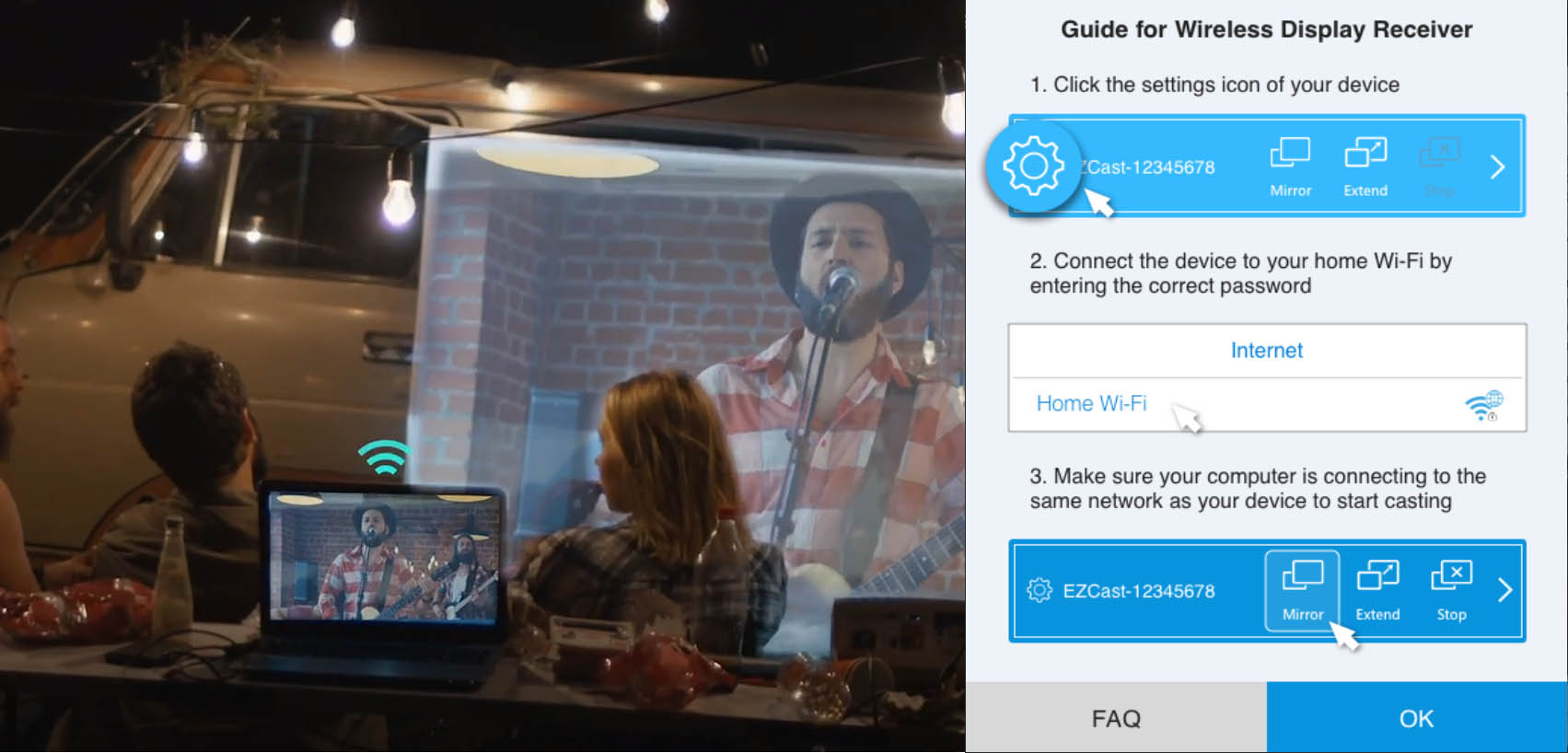






.jpg)

.jpg)
.jpg)
.jpg)
.jpeg)
/Mysound%20Jazz%20Brown%20(BT-S050).jpeg)
.jpeg)